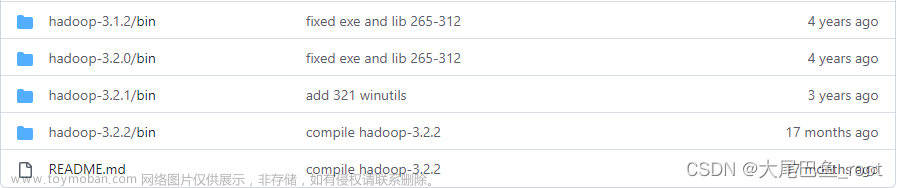简明 Stable Diffusion for windows 10 本地化部署:
提示:这里可以添加学习目标
背景:
- 最近各种 AI 很火爆呀,特别是 ChatGPT 发布以后,那就想着不能落下呀,所以就研究了一下 Stable Diffusion,网上也找了各种教程,这里我被各种版本各种模型搞的晕头转向的,而且有些教程是过时的,所以就有了这篇文章。如有错误之处,欢迎指正。
介绍
Stable Diffusion
Stable Diffusion 是 Stability AI 开源的基于潜在扩散的模型,可以通过文字生成高质量,高分辨率,逼真的图像。
可以在 huggingface(需要科学上网) 中找到它的各个版本:stabilityai (Stability AI)
如果没有,则在搜索栏输入 Stable Diffusion 即可。:
Stable Diffusion WebUI Stable Diffusion WebUI 是用 Gradio 库开发的基于稳定扩散的应用,能够让用户以可视化的方式生成图像。它还附加了许多功能:能够切换使用基于 Stable Diffusion 改进优化的模型、训练模型、图像转图像等。
Stable Diffusion 与 Stable Diffusion WebUI 的关系 Stable Diffusion 是一个模型,而使用模型则需要一个程序,Stable Diffusion WebUI 就是这个程序,能够可视化的方式去调整参数。 也就是:核心在模型( Stable Diffusion ),Stable Diffusion WebUI 则是调用模型的应用。 可在 github 中下载:https://github.com/AUTOMATIC1111/stable-diffusion-webui
安装
准备
1.Stable Diffusion 模型
2. Stable Diffusion WebUI 文件
3. python 环境
下载 Stable Diffusion 模型
访问 stabilityai (Stability AI)
找到最新的版本:
点击 Files and versions:

点击 v2-1_768-ema-pruned.ckpt:
点击下载:

下载 Stable Diffusion WebUI
访问 https://github.com/AUTOMATIC1111/stable-diffusion-webui
点击 Download ZIP:

下载完后将里面的文件夹解压出来,要放在磁盘空间较大的磁盘下,因为需要往里放置模型文件。
或者使用 Git 下载(需要安装 git):
git clone https://github.com/AUTOMATIC1111/stable-diffusion-webui.git
下载安装Python
由于 Stable Diffusion WebUI 是使用 Python 编写,所以需要安装 Python 环境。
在 Stable Diffusion WebUI 的 github 主页下可以看到是需要 python3.10.6 版本:
可在 python 官网找到并下载:https://www.python.org/downloads/windows/
懒得找的话可在这直接下载:https://www.python.org/ftp/python/3.10.6/python-3.10.6-amd64.exe
下载好后运行安装程序,并将 “Add Python to PATH“ 打勾,并点击 Install Now:
安装完后,在 cmd 中输入 python:
可以运行则说明安装成功,如果提示 ‘python’ 不是内部命令,则需要将安装的python目录添加到环境变量(其他工具同理),这里就不赘述了。
如果你需要使用多个版本的 python,或者已经有其他版本的 python,那么可以安装 conda。
安装 conda,那么就多了一个创建虚拟环境的步骤,将下载的 Stable Diffusion WebUI 目录放在虚拟环境下即可。
哈哈,这里为了避免麻烦,就不演示了,毕竟多一步,则可能多一些问题。
使用
将下载的模型文件放到 stable-diffusion-webui 目录下的 models 目录下的 Stable-diffusion 目录下:
模型文件放置好后,在 stable-diffusion-webui 下找到 webui.bat,点击运行它即可。
运行 webui.bat 时,它会安装 stable-diffusion-webui 所需的 python 库,这里安装时是最容易出现,也是最多问题的,具体看问题集合!
运行后,webui.bat 打开的 cmd 窗口会显示 Running on local URL: http://127.0.0.1:7860,浏览器访问这个地址就可以开始绘画啦:
注:
webui.bat 打开的 cmd 窗口不要关闭,关了浏览器就访问不到了;
关闭后再次运行 webui.bat 即可再次运行绘画。
问题集合
安装某个模块时出现:RuntimeError: Couldn’t install xxx.
安装 Installing open_clip 为例:
这个问题原因是下载 open_clip 的 github 链接失效了,手动访问 https://github.com/mlfoundations/open_clip.git@bb6e834e9c70d9c27d0dc3ecedeebeaeb1ffad6b
解决方法为:
编辑 stable-diffusion-webui 目录下的 launch.py 文件:
将它的下载链接在前面加上 https://github.moeyy.xyz/ ,如上图。然后重新运行 webui.bat 即可。
下载时所有同样问题都可通过添加 https://github.moeyy.xyz/ 解决。有些链接失效,有些链接则访问很慢(需要科学上网)。
绘画时提示:A tensor with all NaNs was produced in Unet. This could be either because there’s not enough precision to represent the picture, or because your video card does not support half type. Try setting the “Upcast cross attention layer to float32” option in Settings > Stable Diffusion or using the --no-half commandline argument to fix this. Use --disable-nan-check commandline argument to disable this check.
根据它的报错提示,在启动时加上 --no-half 启动参数(其他类似报错可同样处理): 文章来源:https://www.toymoban.com/news/detail-597071.html
文章来源:https://www.toymoban.com/news/detail-597071.html
编辑 webui.bat 文件,在里面添加 set COMMANDLINE_ARGS=–no-half,如果已经有 set COMMANDLINE_ARGS ,则直接在后面加上相应的启动参数即可(–no-half)。文章来源地址https://www.toymoban.com/news/detail-597071.html
到了这里,关于简明 Stable Diffusion for windows 10 本地化部署的文章就介绍完了。如果您还想了解更多内容,请在右上角搜索TOY模板网以前的文章或继续浏览下面的相关文章,希望大家以后多多支持TOY模板网!